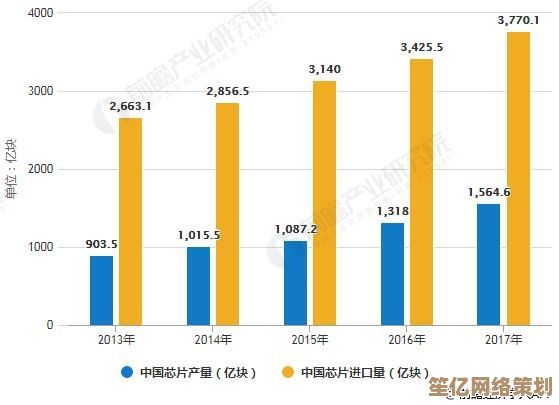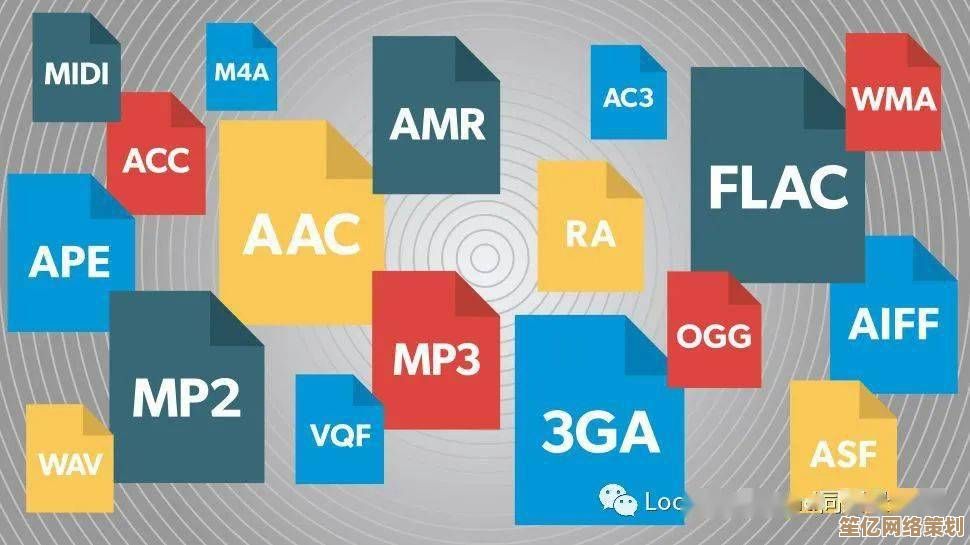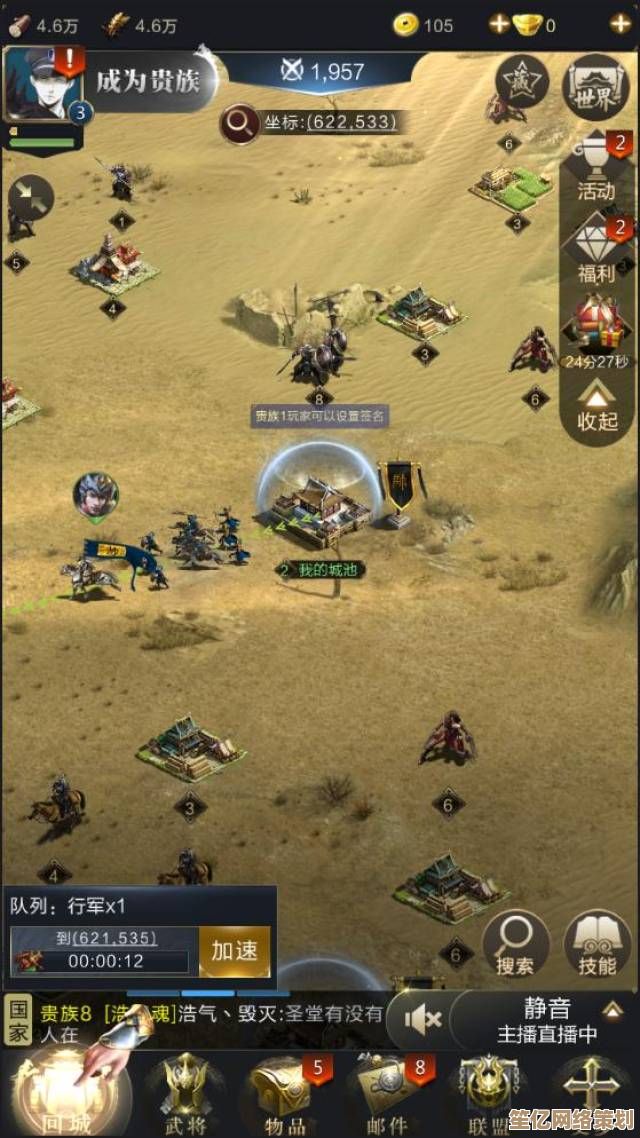小鱼带您探索CAD快捷键大全,成为设计高手必备指南
- 问答
- 2025-10-06 03:09:24
- 1
小鱼带您探索CAD快捷键大全:成为设计高手必备指南
嘿,大家好,我是小鱼,今天想和大家聊聊CAD快捷键那些事儿,说实话,我刚学CAD那会儿,简直是手忙脚乱——鼠标点来点去,效率低得让人想砸键盘,后来,一个老师傅告诉我:“快捷键才是CAD的灵魂。” 从那以后,我开始疯狂收集和练习快捷键,慢慢发现,这玩意儿真的能改变设计生活,我想把这些经验分享给大家,希望能帮到像曾经的我一样迷茫的朋友。
先说说为什么快捷键这么重要吧,CAD软件界面复杂,菜单栏层层叠叠,如果全靠鼠标操作,不仅慢,还容易出错,快捷键就像设计中的“暗器”,能让你在瞬间完成操作,提升流畅度和专注度,举个例子,有一次我赶一个建筑平面图项目,客户临时要求调整墙体厚度,如果我用鼠标去菜单里找“偏移”命令,估计得花几分钟,但我直接用快捷键“O”(Offset),输入数值,唰一下就搞定了,客户还以为我是什么大神,其实只是手指头记住了几个键而已。
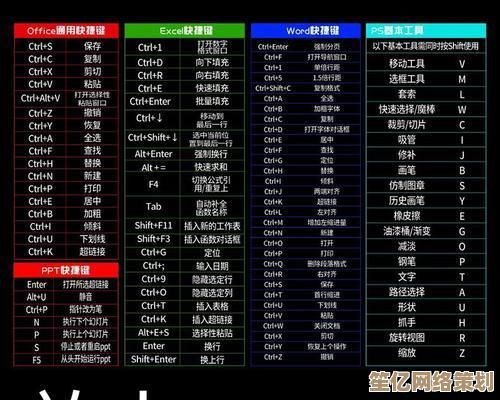
好了,不啰嗦了,直接上干货,下面是我整理的一些常用CAD快捷键,分为基础、进阶和冷门三类,这些可不是从网上随便抄的,而是我多年工作中觉得最实用的,CAD版本不同可能会有点差异,我主要以AutoCAD为例,但大部分通用。
基础快捷键(新手必学)
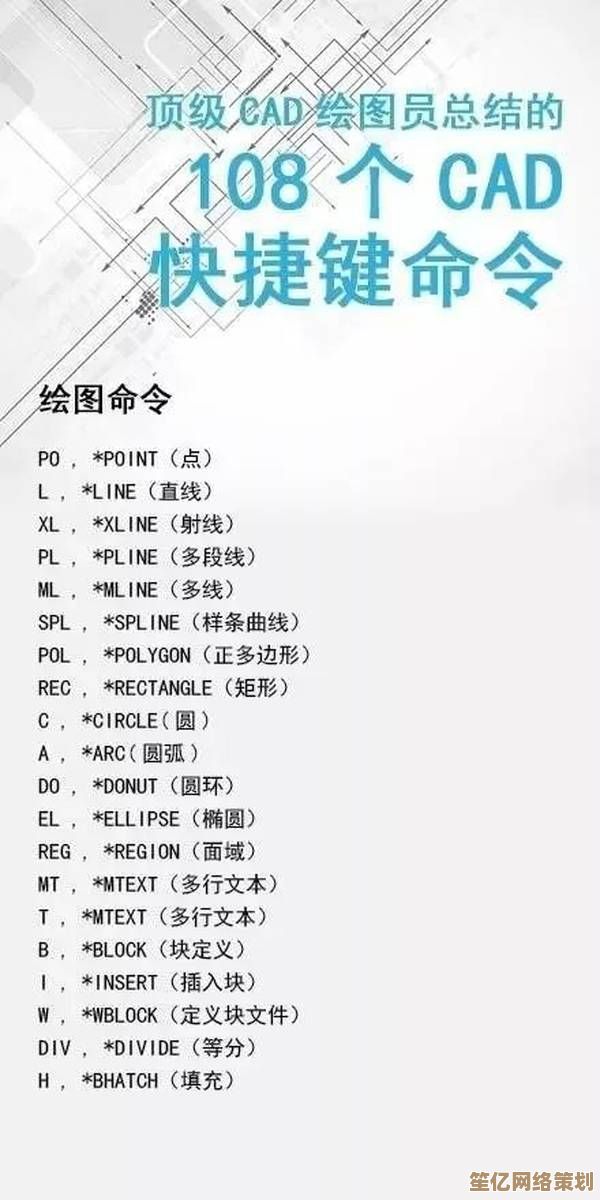
- L(Line):画直线,这大概是第一个学的命令吧?我刚开始总忘记,画图时愣在那里,后来硬是逼自己用了几十次才记住。
- C(Circle):画圆,简单但万能,配合输入半径或直径,超级方便。
- E(Erase):删除对象,千万别小看它,有次我误删了重要部分,差点崩溃,幸好有撤销(Ctrl+Z)救场。
- M(Move):移动对象,设计时调整位置是常事,用鼠标拖拽容易不准,M键加坐标输入就精准多了。
- Z(Zoom):缩放视图,这大概是我用得最多的了,尤其是Z+空格+A(全屏缩放),查看整体布局时超爽。
进阶快捷键(提升效率的关键)
- O(Offset):偏移命令,做机械或建筑设计时,复制平行线或曲线超级常用,我记得有次做管道设计,用Offset快速生成多层管线,节省了半小时。
- TR(Trim):修剪对象,和Extend(EX)搭配使用,能快速清理多余线条,刚开始我总搞反,练多了才顺手。
- F(Fillet):倒圆角,工业设计中超实用,输入半径值就能让棱角变柔和,有次做产品渲染,客户要求圆角细节,F键救了我。
- CHA(Chamfer):倒角,和Fillet类似,但用于斜角,我有时会混淆这两个,得提醒自己:F是圆,CHA是斜。
- B(Block):创建块,做复杂图形时,把常用元素做成块,能大幅减少文件大小,我以前不懂,导致文件卡顿,后来学会B键,设计流畅多了。
冷门但实用的快捷键
- AL(Align):对齐对象,这个命令很少人用,但对齐文本或图形时超高效,有次我做展览布局,用AL快速对齐展台,客户直呼专业。
- QDIM(Quick Dimension):快速标注,标注尺寸时不用一个个点,QDIM能批量处理,我最初手动标注,累到眼花,发现这个后简直解放双手。
- X(Explode):分解对象,把块或组分解开,方便修改,但小心用哦,有次我不小心分解了重要块,差点回不去。
- MA(Match Properties):属性匹配,复制对象属性,比如颜色或线型,这就像格式刷,能保持设计一致性。
光记快捷键不够,还得练,我的建议是:每天挑几个命令练习,融入实际项目,做一张简单图纸,强迫自己只用快捷键,开始时可能会慢,甚至出错(我有次按错键,把整个图删了,吓出一身汗),但坚持下来就会形成肌肉记忆。
我想说,快捷键不是万能药,但它能让你更专注于设计本身,而不是操作细节,每个人习惯不同,你可以根据自己的需求定制快捷键(通过CUI界面修改),我把常用的“Purge”(清理无用数据)改成P键,因为总怕文件太大。
CAD学习之路没有捷径,但快捷键能让你走得更轻松,希望我的分享能给你带来一点启发,如果你有更好的技巧,欢迎交流——设计嘛,本来就是不断碰撞的过程,好了,我得去赶项目了,下次再聊!
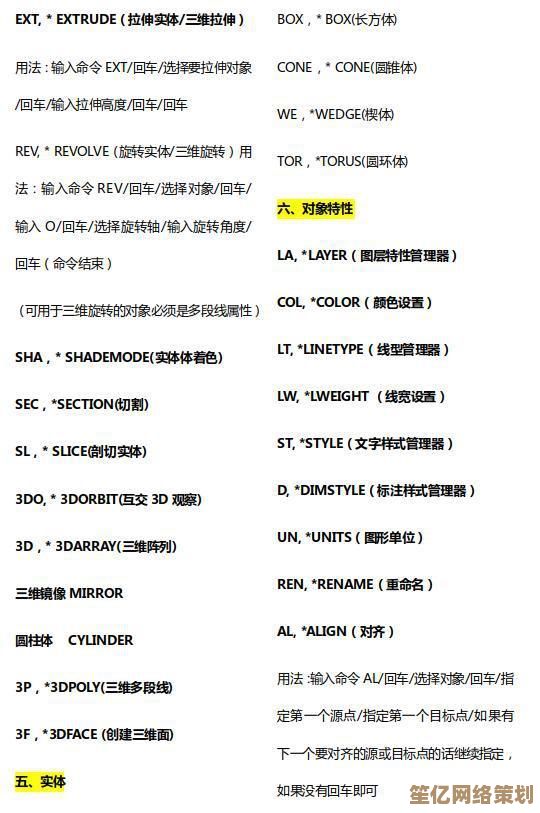
本文由召安青于2025-10-06发表在笙亿网络策划,如有疑问,请联系我们。
本文链接:http://waw.haoid.cn/wenda/20692.html